Wydano stabilną wersję Linux Mint 19.2
Popularna dystrybucja Linux Mint wyszła z testów BETA, więc możliwe jest uaktualnienie komputera do wersji 19.2 systemu operacyjnego. Oto kilka szczegółów.
Reklama
Wersja Linux Mint 19.2 „Tina” będzie obsługiwana do 2023 roku. Opiera się na Ubuntu 18.04 LTS.
Ta wersja jest dostarczana z następującymi DE:
- Cynamon 4.2 (sprawdź Co nowego w Cynamonie 4.2)
- MAT 1.22
- XFCE 4.12
Linux Mint 19.2 używa jądra Linux 4.15.
Wymagania systemowe:
- 1GB RAM (zalecane 2GB dla wygodnego użytkowania).
- 15 GB miejsca na dysku (zalecane 20 GB).
- Rozdzielczość 1024×768 (w niższych rozdzielczościach naciśnij ALT, aby przeciągnąć myszą okna, jeśli nie mieszczą się na ekranie).
Uwagi:
- 64-bitowy obraz ISO może uruchamiać się z systemem BIOS lub UEFI.
- 32-bitowy obraz ISO może uruchamiać się tylko z systemem BIOS.
- 64-bitowe ISO jest zalecane dla wszystkich nowoczesnych komputerów (prawie wszystkie komputery sprzedawane od 2007 roku są wyposażone w 64-bitowe procesory).
Co nowego w Linux Mint 19,2
Nemo: Przypinanie przedmiotów
Menedżer plików Cinnamon, Nemo, umożliwia teraz przypinanie plików i folderów na początku listy plików. To wygodny sposób na szybszy dostęp do ważnych dokumentów.
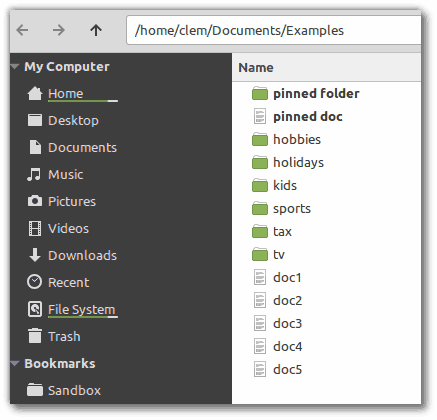
Nemo: Akcje warunkowe
Gdy klikniesz plik prawym przyciskiem myszy, zobaczysz czynności, które możesz na nim wykonać. Do tej pory te działania mogły być jedynie ogólne. Począwszy od Nemo 4.2, akcje mogą realizować własne warunki zewnętrzne. Teraz akcje mogą używać skryptów lub poleceń zewnętrznych, aby kierować określone pliki w określonych warunkach.
Działania ogólne pracuj w następujący sposób. Po kliknięciu obrazu prawym przyciskiem myszy możesz wybrać akcję „Ustaw jako tapetę”. Ta akcja dotyczy wszystkich plików zdjęć. Bez względu na wybrany plik, jeśli jest to plik obrazu, zobaczysz tę akcję.
Akcje warunkowe: Jeśli klikniesz prawym przyciskiem myszy plik .mkv, który jest większy niż 4 GB, menu kontekstowe może wyświetlić polecenie „Podziel to”, które nie pojawia się w przypadku mniejszych plików. Jeśli wybierzesz wideo, którego dźwięk jest zakodowany jako DTS, menu kontekstowe prawego przycisku myszy może wyświetlać „Konwertuj dźwięk DTS na AC3”. I tak dalej.
W przyszłych wydaniach programiści będą oceniać koszty wydajności wysyłki wielu akcji. Dzięki Nemo 4.2 działania mogą przewidzieć, czy są potrzebne, czy nie, znacznie lepiej niż kiedykolwiek w przeszłości, i który pozwoli twórcom akcji sprawić, że menu pod prawym przyciskiem myszy w menedżerze plików będzie jednym z najprzydatniejszych narzędzi w Cynamon.
Menu cynamonowe
Cynamon jest szybszy i bardziej zgryźliwy niż wcześniej. Zużywa mniej pamięci RAM i ładuje się szybciej. Niektóre z tych ulepszeń pochodzą z recenzji DocInfo i Appsys, niektóre pochodzą z menedżera okien Muffin, a niektóre z pracy wykonanej w menu aplikacji. Są one omówione tutaj:
Środowisko pulpitu Cynamon 4.2 jest niedostępne
Oprócz poprawy wydajności menu aplikacji identyfikuje i rozróżnia duplikaty. Jeśli dwie aplikacje mają tę samą nazwę, w menu pojawi się więcej informacji na ich temat.
Domyślnie menu aplikacji wyświetla aplikację Xed po prostu jako „Edytor tekstu”. Jeśli zainstalujesz Gedit, nie będziesz już miał dwóch wpisów „Edytor tekstu”. Zamiast tego zobaczysz "Edytor tekstu (Xed)" i "Edytor tekstu (Gedit)".
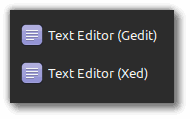
To samo dotyczy Flatpaks, jeśli zainstalujesz pakiet aplikacji Flatpak, który już zainstalowałeś za pomocą menedżera pakietów, menu rozróżni je, aby poinformować Cię, który z repozytoriów, a który to Flatpak.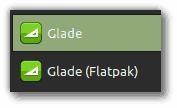
Ustawienia paska przewijania
Nowa opcja pozwala wyłączyć irytującą funkcję nakładek na paski przewijania, która sprawia, że znikają one po odejściu myszy.
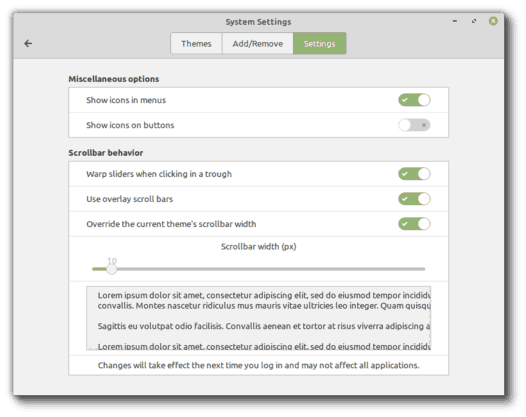
Xapps
Pix wraz z edytorem tekstu, czytnikiem dokumentów, odtwarzaczem wideo i przeglądarką obrazów sprawdzono i dodano wsparcie, aby zapewnić użytkownikom możliwość korzystania z tradycyjnej klawiatury Ctrl+Q i Ctrl+W skróty.
W preferencjach czytnika dokumentów do paska narzędzi można teraz dodać selektor powiększenia.
Inne zmiany obejmują
- Nowe opcje zarządzania jądrem w Menedżerze aktualizacji: Menedżer aktualizacji pokazuje teraz, jak długo obsługiwane są jądra, może zbiorczo usuwać stare jądra i nie tylko.
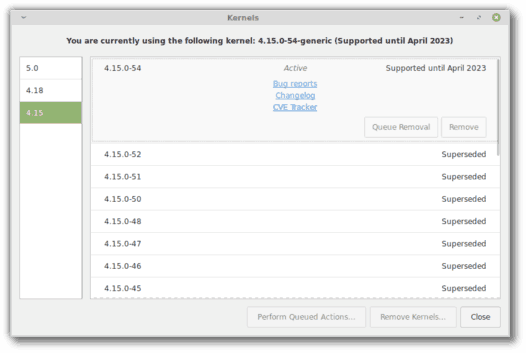
- W preferencjach automatyzacji Menedżera aktualizacji możesz sprawić, by automatycznie usuwał jądra, które nie są już potrzebne.
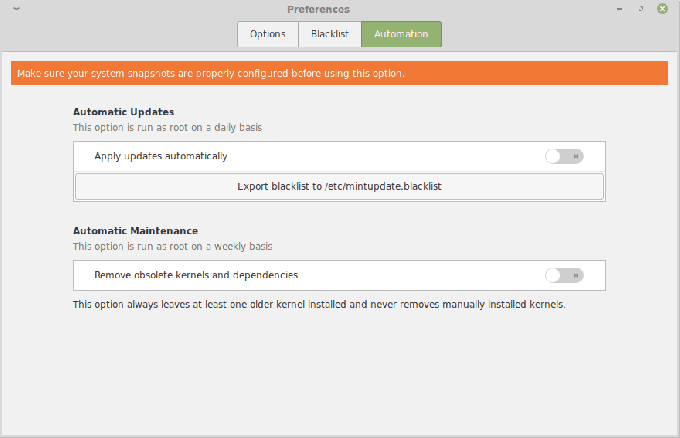
- Gdy dostępna będzie nowa wersja Menedżera aktualizacji, pojawi się nowe powiadomienie.
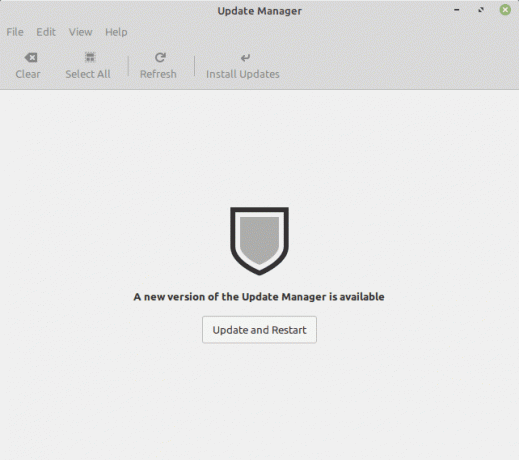
- Menedżer oprogramowania może pobierać brakujące klucze GPG, skanować w poszukiwaniu zduplikowanych źródeł i usuwać je.
- Nowe narzędzie „Naprawa rozruchu” do rozwiązywania problemów z rozruchem.
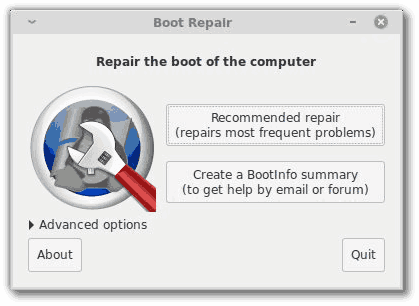
- Ulepszenia wydajności i parowania wprowadzone w aplecie Blueberry Bluetooth.
- Tradycyjnie, nowe tapety i ulepszenia motywu.
Sprawdź informacje o wersji:
- Edycja cynamonowa Informacje o wydaniu
- Edycja MATE Informacje o wydaniu
- Edycja XFCE Informacje o wydaniu
Linki do pobrania można znaleźć tutaj:
- Edycja cynamonowa
- Edycja MATE
- Edycja Xfce

